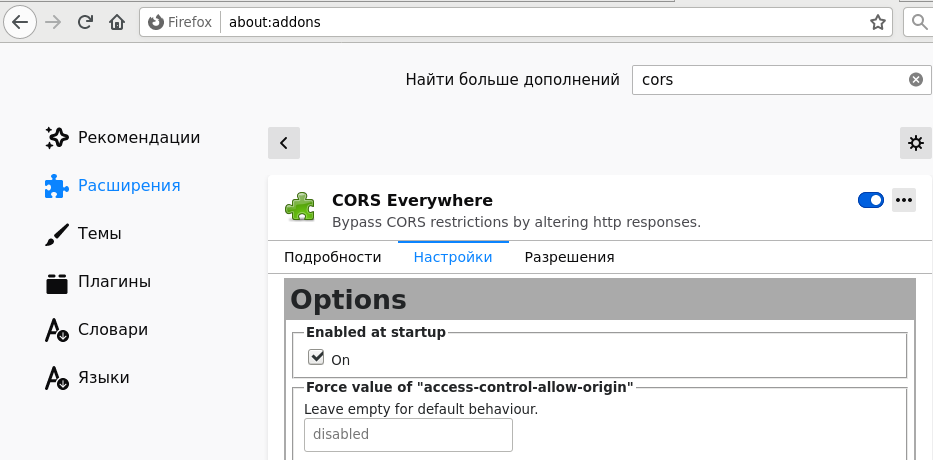Настройка открытия файлов выписок XML от «Росреестра» с таблицами стилей XSL
При открытии файлов с локального диска таблицы стилей с удаленного сервера не применяются. В результате вместо красивой таблицы в браузере выводится ошибка. Например, такая ситуация имеет место с XML выписками из «Росреестра».
Ограничение CORS (Cross-origin resource sharing) запрещает странице загружать ресурсы за пределами данного сайта. При включенном CORS страница с локального диска не может обращаться к ресурсам в Интернет (эти попытки пресекаются браузером). В случае открытия XML файла — не подгружаются таблицы стилей с сервера «Росреестра» и возникает ошибка:
«Ошибка загрузки таблицы стилей: Произошла неизвестная ошибка (805303f4)
https://portal.rosreestr.ru/xsl/EGRP/Reestr_Extract_Gkn/OKS/07/Common.xsl»
Решение проблемы с отображением стилей XSL довольно простое: нужно использовать Mozilla Firefox с включенным расширением «CORS Everywhere».
Пошаговая инструкция:
- Установите расширение в Mozilla Firefox расширение «CORS Everywhere» — https://addons.mozilla.org/ru/firefox/addon/cors-everywhere/
- Войдите в about:config и найдите параметр security.fileurl.strict_origin_policy и смените его значение с true на false.
- В about:addons в настройках плагина CORS установите автоматический запуск расширения при запуске браузера:
- Сделайте Mozilla FireFox программой для открытия XML файлов по умолчанию (Щелкните в Проводнике по файлу XML и выберите пункт «Открыть с помощью», нажмите на «Показать все приложения» и выберите Mozilla Firefox. Поставьте галочку «Открывать все файлы данного типа»).
- Перезапустите браузер FireFox.
- На панели плагинов включите расширение — нажмите на значок розового квадрата и значок сменит свой цвет на зеленый.

Теперь XML файлы будут открываться с локального диска с использованием таблицы стилей с удалённого сервера, то есть представляться в виде отформатированной HTML таблицы.

Примечания:
- в некоторых случаях требуется дополнительно нажать F5, после чего XML документ отобразится в правильном виде.
- метод проверен мною в Mozilla Firefox 75.0 под управлением ОС Windows 8.1 и Windows 10 и Linux Mint 19.2 Tina.
Похожие публикации
I’m trying to generate a shipping label from an XML response file I received from the shipper’s API, however, when I try to access the XML via my browser I get this Error loading stylesheet: An unknown error has occurred (805303f4) error.
XML Response File:
<?xml version="1.0" encoding="ISO-8859-1" standalone="yes"?>
<?xml-stylesheet href="http://shippers-website.com/label.xsl" type="text/xsl"?>
XSL File:
<?xml version='1.0'?>
<xsl:stylesheet version="1.0" xmlns:xsl="http://www.w3.org/TR/WD-xsl">
I then tried to open this XML file locally on my PC and I saved a local copy of the XML and XSL files, but when I did this I would get this Error loading stylesheet: Parsing an XSLT stylesheet failed. error.
I then changed the XSL file namespace from http://www.w3.org/TR/WD-xsl to http://www.w3.org/1999/XSL/Transform and that seemed to work on my local XML copy; which is a good sign, however, I need this to work properly with the URL from my shipper’s website that is listed in the XML file (e.g. http://shippers-website.com/label.xsl).
They tell me that this same XML type response file works for their other customers, so I’m not sure why it’s not working for me.
Does anyone have an idea of why I’m getting this error when I call the XML file when it’s pointing to my shipper’s server XSL file (e.g. http://shippers-website.com/label.xsl)?
Thank you!
asked Sep 20, 2016 at 17:45
1
The namespace xmlns:xsl="http://www.w3.org/TR/WD-xsl" identifies an implementation of an early draft of XSLT 1.0 shipped by Microsoft in 1998 in IE4, if I remember right. It was obsolete within a year. The W3C spec published in 1999 differed substantially from the draft which Microsoft implemented (and indeed, the Microsoft product differed significantly from the early W3C drafts), and Microsoft quickly realised their mistake and scrambled to replace WD-xsl with a conformant implementation.
Because the WD-xsl language has so many differences from XSLT 1.0, changing the namespace to the XSLT 1.0 namespace is not usually enough to effect a successful conversion. At one time I believe Microsoft had a tool to assist with conversion but I doubt it is obtainable today after 18 years.
Indeed, documentation for WD-xsl is almost impossible to find nowadays (interesting that in the days of paper specs, it was much harder to bury things). I don’t know whether current versions of IE still recognize it, but certainly no other browser does.
Incidentally, my DNS server cannot locate the domain name shippers-website.com.
answered Sep 20, 2016 at 20:04
Michael KayMichael Kay
157k11 gold badges92 silver badges164 bronze badges
I recently had to deal with a similar issue, and was able to fix it by opening the xml file in internet explorer, and changing the security settings.
The key setting is «Access data sources across domains», which should be set to enable.
answered Sep 17, 2019 at 17:57
PeterPeter
11 bronze badge
Плагин Google XML Sitemaps — отличный плагин для создания карты сайта в формате xml для поисковиков, не путайте с html-картой сайта для пользователей. Но вот проблема в том, что данный плагин выдает ошибку, если в Общих параметрах WordPress вы прописали адрес с www (ошибка выдается в версии 3.4 и ранних версиях). Ошибка выглядит таким образом, при попытке открыть карту сайта по адресу site.ru/sitemap.xml, получаем это:
Ошибка загрузки таблицы стилей: Произошла неизвестная ошибка (805303f4) http://www.site.ru/wp-content/plugins/google-sitemap-generator/sitemap.xsl
Для того, чтобы карта сайта отображалась нормально, и поисковики могли получить все содержимое вашего сайта без ошибок, придется немного исправить файлы плагина.
Вносить исправления будем в файл sitemap-core.php, который лежит в папке плагина google-sitemap-generator, путь по ftp будет выглядеть примерно так site.ru/wp-content/plugins/google-sitemap-generator:
Или можно отредактировать данный файл через админку сайта без использования ftp, но тогда нужно быть более аккуратным и скопировать содержимое файла на всякий случай, если понадобится восстановить первоначальную версию.
Чтобы внести изменения через админку, зайдите на страницу всех плагинов и в настройках плагина Google XML Sitemaps выберите «Изменить»:
Затем в правой колонке выберите файл google-sitemap-generator/sitemap-core.php:
Далее вносим изменения в файл sitemap-core.php. Если вы вносите изменения через FTP, тогда в версии плагина 3.4 вам нужна строка 817, если вносите изменения через админку, то нажмите CTRL+F и ищите кусок кода:
function GetPluginUrl() {
Затем замените этот кусок кода:
function GetPluginUrl() {
//Try to use WP API if possible, introduced in WP 2.6
if (function_exists('plugins_url')) return trailingslashit(plugins_url(basename(dirname(__FILE__))));
//Try to find manually... can't work if wp-content was renamed or is redirected
$path = dirname(__FILE__);
$path = str_replace("\\","/",$path);
$path = trailingslashit(get_bloginfo('wpurl')) . trailingslashit(substr($path,strpos($path,"wp-content/")));
return $path;
}
На этот код:
function GetPluginUrl() {
//Try to use WP API if possible, introduced in WP 2.6
//if (function_exists('plugins_url')) return trailingslashit(plugins_url(basename(dirname(__FILE__))));
//Try to find manually... can't work if wp-content was renamed or is redirected
$path = dirname(__FILE__);
$path = str_replace("\\","/",$path);
//$path = trailingslashit(get_bloginfo('wpurl')) . trailingslashit(substr($path,strpos($path,"wp-content/")));
$path = trailingslashit(substr($path,strpos($path,"wp-content/")));
return $path;
}
Затем сохраняем изменения, если по ftp — перезаписываем файл. Обязательно заходим в настройки плагина «Генератор XML-карты сайта для WordPress 3.4» и нажимаем «заново построить карту сайта«. После всех этих манипуляций карта сайта sitemap.xml будет доступна как по адресу с www, так и без.
Помните, что при обновлении плагина, файлы будут перезаписаны и придется вносить изменения еще раз.
Первоисточник решения данной проблемы здесь.